Kuinka kirjautua sisään järjestelmänvalvojana Windows 11:ssä tai Windows 10:ssä

Windows 11 ja 10 tarjoavat käyttöliittymiä ja komentoja, joiden avulla voit hallita järjestelmänvalvojatilin käyttöoikeuksia tehokkaasti.
Internet on laaja ja jatkuvasti muuttuva maisema, ja voi olla vaikea tietää, mitkä verkkosivustot ovat turvallisia ja mitkä eivät. Luotamme verkkosivustoihin eri tarkoituksiin verkkokaupoista uutisartikkeleiden selaamiseen. Mutta kuinka voit tarkistaa, onko verkkosivusto turvallinen vai ei?
Koska huijauksia ja haittaohjelmahyökkäyksiä on niin paljon, on tärkeää olla valppaana ja ryhtyä toimiin suojellaksesi itseäsi. Siksi on tärkeää tietää, kuinka tarkistaa, onko verkkosivusto laillinen, ennen kuin vierailet sillä. Tässä artikkelissa opastamme sinut muutaman yksinkertaisen vaiheen läpi, joiden avulla voit suojautua online-uhkilta.
Joten ilman pitkiä puheita, aloitetaan.
Tarkista, onko verkkosivusto turvallinen: täydellinen opas
Miksi on tärkeää tarkistaa, onko verkkosivusto turvallinen?
On useita syitä, miksi on tärkeää tarkistaa, onko verkkosivusto turvallinen ennen kuin käyt sillä. Tässä vain muutamia:
Haittaohjelmat: Haittaohjelmat ovat haittaohjelmia , jotka voivat vahingoittaa tietokonettasi tai varastaa henkilökohtaisia tietojasi. Haitalliset verkkosivustot voivat usein sisältää haittaohjelmia, jotka voidaan asentaa tietokoneellesi tietämättäsi.
Tietojenkalastelu: Tietojenkalastelu on eräänlainen verkkopetos , joka yrittää huijata sinua paljastamaan henkilökohtaisia tietojasi, kuten salasanojasi tai luottokorttinumeroitasi. Tietojenkalastelusivustot näyttävät usein laillisilta verkkosivustoilta, mutta ne on suunniteltu varastamaan tietosi.
Huijaukset: Internetistä löytyy monenlaisia huijauksia. Jotkut huijaukset saattavat yrittää myydä sinulle väärennettyjä tuotteita tai palveluita, kun taas toiset voivat yrittää huijata sinua lahjoittamaan rahaa väärennetyille hyväntekeväisyysjärjestöille.
Mitä voi tapahtua, jos siirryt vaaralliselle verkkosivustolle?
Turvattomalla verkkosivustolla vieraileminen voi altistaa sinut erilaisille riskeille ja mahdollisille seurauksille, koska Internet on täynnä haitallisia verkkosivustoja, jotka on suunniteltu hyväkseen hyväuskoisia käyttäjiä. Tässä on joitain asioita, joita voi tapahtua, jos vierailet vaarallisella verkkosivustolla:
Haittaohjelmatartunnat: Turvattomat verkkosivustot voivat isännöidä ja levittää haittaohjelmia, kuten viruksia, vakoiluohjelmia, mainosohjelmia ja kiristysohjelmia. Kun vierailet näillä sivustoilla, saatat vahingossa ladata ja asentaa haittaohjelmia laitteellesi. Tämä voi johtaa tietovarkauksiin, järjestelmän kaatumisiin ja luvattomaan tietokoneesi käyttöön.
Tietojenkalasteluhyökkäykset: Tietojenkalastelusivustot jäljittelevät laillisia verkkosivustoja huijatakseen käyttäjiä paljastamaan arkaluontoisia tietoja, kuten kirjautumistietoja, luottokorttien numeroita tai henkilökohtaisia tietoja. Tietojenkalasteluhyökkäyksen uhriksi joutuminen voi johtaa identiteettivarkauksiin, taloudellisiin menetyksiin tai verkkotilien vaarantumiseen.
Tietovarkaus: Jotkut vaaralliset verkkosivustot on suunniteltu varastamaan henkilökohtaisia tietojasi . Näitä tietoja voidaan käyttää erilaisiin haitallisiin tarkoituksiin, mukaan lukien identiteettivarkaudet, luvaton pääsy tilillesi tai jopa tietojesi myyminen pimeässä verkossa.
Taloushuijaukset: Vilpilliset verkkosivustot voivat pettää sinut maksamaan tuotteista tai palveluista, joita ei ole olemassa. Saatat menettää rahaa huijauksilla, etenkin kun ostat verkossa tai annat luottokorttitietoja epäluotettaville sivustoille.
Yksityisyyden loukkaukset: Turvattomat verkkosivustot voivat seurata verkkotoimintaasi ilman lupaasi käyttämällä evästeitä ja muita seurantamekanismeja. He voivat kerätä tietoja selaustottumuksistasi, joita voidaan käyttää kohdennettuun mainontaan tai jopa myydä kolmansille osapuolille.
Selaimen hyväksikäytöt: Turvattomat verkkosivustot voivat hyödyntää verkkoselaimesi haavoittuvuuksia päästäkseen laitteellesi luvatta. Tämä voi johtaa käyttöjärjestelmäsi vaarantumiseen, jolloin hyökkääjät voivat saada tietokoneesi hallintaansa.
Roskaposti ja ei-toivotut ponnahdusikkunat: Turvattomilla verkkosivustoilla käyminen voi johtaa roskapostiviestien ja ei-toivottujen ponnahdusikkunoiden tulviin , jotka voivat olla ärsyttäviä ja voivat sisältää linkkejä vaarallisempiin sivustoihin.
Kuinka tarkistaa, onko verkkosivusto laillinen vai ei?
Punaisten lippujen tunnistaminen: Kuinka tarkistaa, onko verkkosivusto turvallinen -
Tarkista verkkosivuston SSL-sertifikaatti
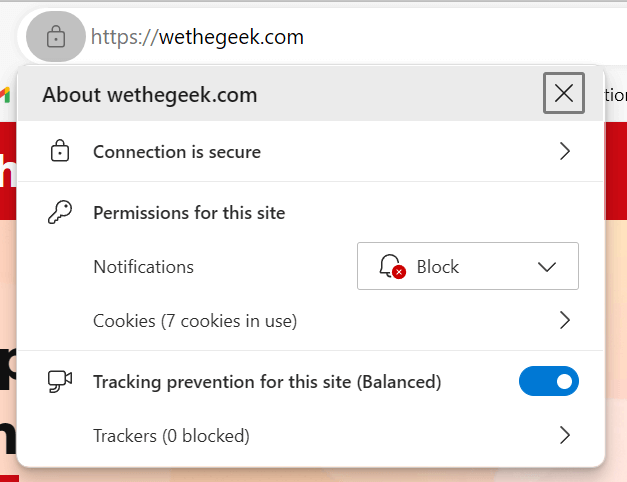
Kun vierailet verkkosivustolla, sen turvallisuuden ensimmäinen indikaattori on URL-osoite. Suojatun verkkosivuston alussa on https://, jolloin 's' tarkoittaa, että sivusto on salattu. Tämä osoittaa, että käytössä on SSL-sertifikaatti, joka salaa tiedot selaimesi ja verkkosivuston välillä.
Lue myös: Ero HTTP- ja HTTPS-protokollien välillä
Riippulukon kuvake

Johtavissa verkkoselaimissa pieni riippulukon symboli on vakuuttava merkki siitä, että verkkosivustoa pidetään turvallisena. Katso selaimesi verkko-osoitetta juuri tällä hetkellä, niin näet pienen lukkokuvakkeen URL-osoitteen vasemmalla puolella. Tämä riippulukko liittyy läheisesti HTTPS-konseptiin.
Tarkista URL-osoite vihjeiden varalta
Kiinnitä huomiota itse URL-osoitteeseen. Kirjoitusvirheet, epätavalliset merkit tai liian pitkät aliverkkotunnukset voivat olla punaisia lippuja. Laillisilla verkkosivustoilla on yleensä selkeät ja selkeät URL-osoitteet.
Lue myös: Vuoden 2023 5 parasta URL-suodatusohjelmistoa
Tarkista yhteystiedot

Hyvämaineiset verkkosivustot tarjoavat aina selkeät ja helposti saatavilla olevat yhteystiedot. Etsi "Tietoja meistä" -sivu, fyysinen osoite, puhelinnumerot ja sähköpostiosoitteet. Yhteystietojen puute on punainen lippu.
Tutki verkkosivuston mainetta
Käytä hakukoneita etsiäksesi arvosteluja ja mainintoja verkkosivustosta. Verkkofoorumit, sosiaalinen media ja arvostelualustat voivat tarjota arvokkaita näkemyksiä sen maineesta. Jos verkkosivustolla on aiemmin esiintynyt huijauksia tai ongelmia, näet muiden käyttäjien varoituksia.
Etsi luottamussinettejä ja sertifikaatteja
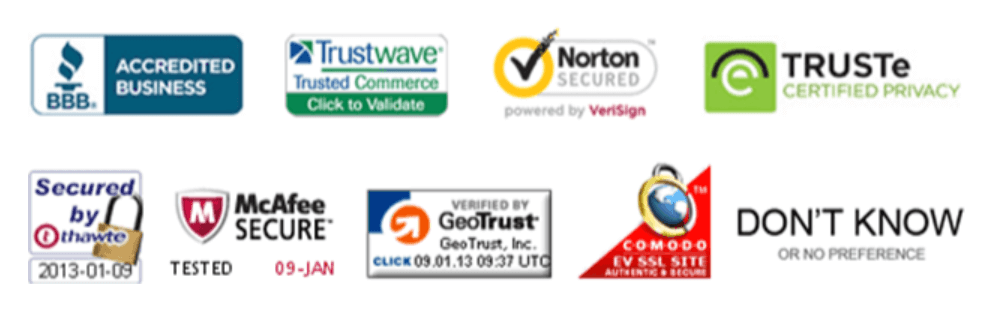
Luottamussinetit, kuten Nortonin, McAfeen tai Better Business Bureaun sinetit, voivat osoittaa, että verkkosivustolle on tehty suojaustarkistuksia. Nämä sinetit näkyvät usein alatunnisteessa tai kassasivulla.
Epäilyttävät ponnahdusikkunat
Haitalliset verkkosivustot käyttävät usein ponnahdusikkunoita yrittääkseen huijata sinut asentamaan haittaohjelmia tai paljastamaan henkilökohtaisia tietojasi. Jos verkkosivusto alkaa näyttää sinulle paljon ponnahdusikkunoita, on parasta sulkea se välittömästi.
Lue myös: Search9+ -mainosten, ponnahdusikkunoiden ja haittaohjelmien poistaminen
Painetta toimia nopeasti
Huijaukset yrittävät usein painostaa sinua toimimaan nopeasti, esimerkiksi kertomalla, että sinun on lahjoitettava rahaa välittömästi tai että olet vaarassa menettää tilisi. Varo kaikkia verkkosivustoja, jotka yrittävät painostaa sinua tekemään jotain antamatta sinulle aikaa ajatella sitä.
Lue myös: Kuinka huijarit piilottavat haittaohjelmia kuvien metatiedoissa?
Turvallisuutesi on käsissäsi – käytä luotettavaa virustorjuntaohjelmistoa
Virustorjuntaohjelmistolla on tärkeä rooli tietokoneesi ja henkilökohtaisten tietojen suojaamisessa Internetin jatkuvasti esiintyviltä uhilta. Se voi auttaa tunnistamaan ja estämään vaaralliset verkkosivustot sekä havaitsemaan ja poistamaan haittaohjelmia. Tässä tilanteessa täydellinen verkkoturvaratkaisu, kuten Systweak Antivirus, on ihanteellinen valinta tarpeisiisi.
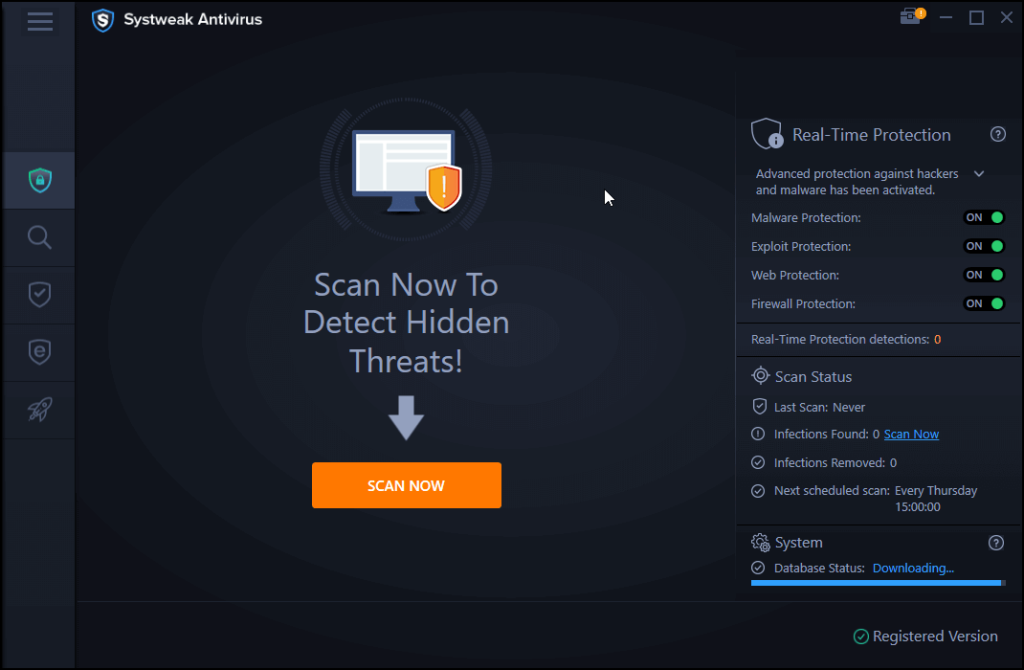
Systweak Antivirus tarjoaa arvokkaan verkkosuojausominaisuuden , joka estää tehokkaasti pääsyn mahdollisesti haitallisille tietojenkalastelusivustoille antamalla oikea-aikaisia hälytyksiä. Lisäksi se sisältää StopAll Ads -verkkoselainlaajennuksen. Tehokas työkalu, joka ei vain estä tunkeilevia mainoksia, vaan myös estää vakoiluohjelmien tunkeutumisen tietokoneellesi.
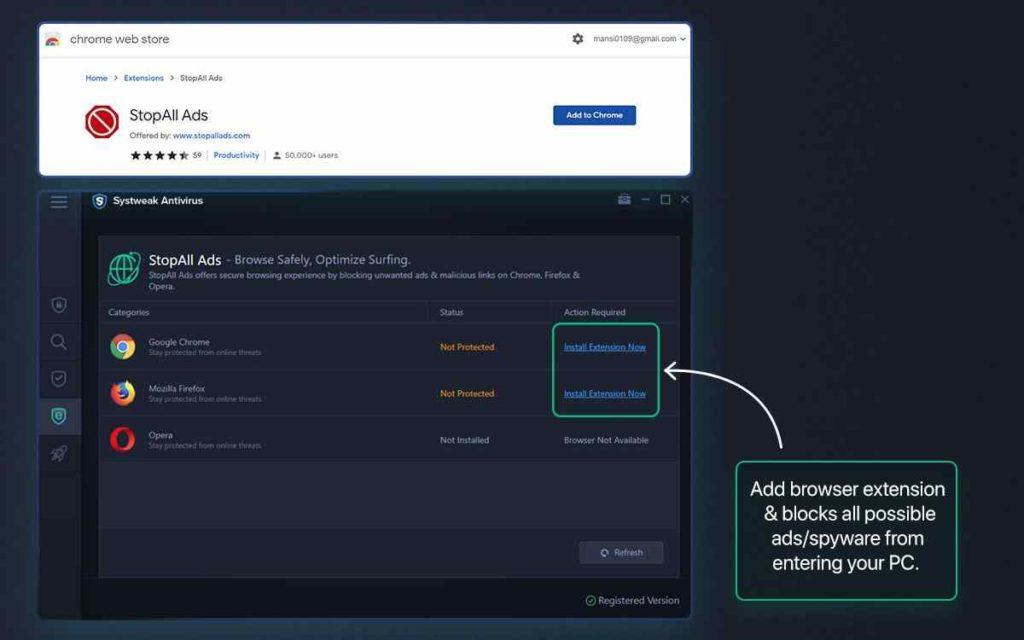
Pohjimmiltaan se tarjoaa lisävarmuutta siitä, että riippumatta siitä, minne online-matkasi johtavat, olet suojassa kyseenalaisilta ja vaarallisilta verkkosivustoilta.
Joten, mitä sinä odotat? Napsauta ladataksesi Systweak Antivirus nyt.
Lisävinkkejä turvallisuutesi pitämiseen verkossa:
Lue myös: Kuinka tunnistaa väärennetyt ostossivustot
Näin voit tarkistaa, onko verkkosivusto turvallinen vai laillinen
Digitaalisessa maailmassa turvallisuutesi riippuu valppaudestasi. Noudattamalla tässä oppaassa kuvattuja vaiheita voit olla taitava tarkistamaan, onko verkkosivusto turvallinen vai ei. Olitpa ostoksilla, tekemässä tutkimusta tai vain selaamassa, online-turvallisuus on vastuu, jota sinun ei pitäisi koskaan ottaa kevyesti. Pysy turvassa, pysy turvassa ja nauti online-maailman loputtomista eduista luottavaisin mielin.
Lisää tällaisia vianetsintäoppaita, luetteloita ja vinkkejä ja temppuja, jotka liittyvät Windowsiin, Androidiin, iOS:iin ja macOS:iin, seuraa meitä Facebookissa, Instagramissa, Twitterissä, YouTubessa ja Pinterestissä.
Windows 11 ja 10 tarjoavat käyttöliittymiä ja komentoja, joiden avulla voit hallita järjestelmänvalvojatilin käyttöoikeuksia tehokkaasti.
Opi, kuinka löytää ja palauttaa Oma tietokone Windows 11:ssä helposti. Seuraa käytännön ohjeita ja vinkkejä!
Opi, kuinka voit vaihtaa oletusselaimesi Windows 11:ssä helposti ja nopeasti. Täydellinen opas kaikille käyttäjille, jotka haluavat mukauttaa selainkokemustaan.
Opi kuinka ottaa TPM 2.0 käyttöön BIOSissa Windows 11:lle. Tämä ohje opastaa sinua askel askeleelta prosessissa, joka on välttämätön järjestelmän turvallisuuden kannalta.
Kuvakaappaukset Windows 11:ssä - Opi käyttämään Print Screenia ja Snip & Sketch -sovellusta tehokkaammin.
Voit myös luoda ja lisätä uuden käyttäjätilin, jälleen sekä paikallisesti että verkossa, jollekin muulle, joka käyttää järjestelmääsi. Tässä on kaikki, mitä sinun tulee tietää uuden käyttäjätilin luomiseksi Windows 11:ssä.
Tässä artikkelissa käsitellään, miten avata Ohjauspaneeli Windows 11:ssä tehokkaasti. Löydä kaikki tärkeimmät menetelmät ja vinkit avauksen helpottamiseksi.
Tämä blogi opastaa sinua Windows 11:n Copilot-ominaisuuden poistamisessa käytöstä.
Älä julkaise kuviasi ilmaiseksi Instagramissa, kun voit saada niistä maksun. Lue ja tiedä, kuinka ansaita rahaa Instagramissa ja hyödynnä tätä sosiaalisen verkostoitumisen alusta.
Opi muokkaamaan ja poistamaan PDF-metatietoja helposti. Tämän oppaan avulla voit helposti muokata tai poistaa PDF-metatietoja muutamalla helpolla tavalla.
Tiesitkö, että Facebookilla on täydellinen luettelo puhelinluettelosi yhteystiedoista sekä heidän nimensä, numeronsa ja sähköpostiosoitteensa.
Ongelma voi estää tietokonettasi toimimasta kunnolla, ja sinun on ehkä muutettava suojausasetuksia tai päivitettävä ohjaimia niiden korjaamiseksi.
Tämä blogi auttaa lukijoita muuttamaan käynnistettävän USB:n ISO-tiedostoksi kolmannen osapuolen ohjelmistolla, joka on vapaasti käytettävissä ja suojattu haittaohjelmilta.
Törmäsitkö Windows Defenderin virhekoodiin 0x8007139F ja sinun oli vaikea suorittaa tarkistuksia? Tässä on tapoja, joilla voit korjata ongelman.
Tämä kattava opas auttaa korjaamaan "Task Scheduler Error 0xe0434352" Windows 11/10 -tietokoneellasi. Tarkista korjaukset nyt.
LiveKernelEvent 117 Windows-virhe aiheuttaa tietokoneesi jumiutumisen tai kaatumisen odottamatta. Opi diagnosoimaan ja korjaamaan se asiantuntijoiden suosittelemilla vaiheilla.
Tämä blogi auttaa lukijoita korjaamaan PowerPointin, joka ei anna minun tallentaa ääniongelmia Windows-tietokoneella, ja jopa suosittelee muita näytön tallennuskorvikkeita.
Mietitkö kuinka kirjoittaa PDF-dokumenttiin, koska sinun on täytettävä lomakkeita, lisättävä huomautuksia ja allekirjoitettava. Olet törmännyt oikeaan viestiin, lue eteenpäin!
Tämä blogi auttaa käyttäjiä poistamaan System Requirements Not Met -vesileiman, jotta he voivat nauttia tasaisemmasta ja turvallisemmasta Windows 11:n käyttökokemuksesta sekä puhtaammasta työpöydästä.
Tämä blogi auttaa MacBookin käyttäjiä ymmärtämään, miksi Pink Screen -ongelmat ilmenevät ja kuinka ne korjataan nopeilla ja yksinkertaisilla vaiheilla.
Tutustu Windows 10:n 10 suosituimpaan pikanäppäimeen ja siihen, miten voit hyödyntää niitä tehokkaasti töissä, koulussa ja muissa asioissa.
Opas BitLockerin käyttöön, Windows 10:n tehokkaaseen salausominaisuuteen. Ota BitLocker käyttöön ja suojaa tiedostosi helposti.
Opas Microsoft Edge -selaushistorian tarkastelemiseen ja poistamiseen Windows 10:ssä. Saat hyödyllisiä vinkkejä ja ohjeita.
Katso, kuinka voit pitää salasanasi Microsoft Edgessä hallinnassa ja estää selainta tallentamasta tulevia salasanoja.
Kuinka eristää tekstin muotoilua Discordissa? Tässä on opas, joka kertoo, kuinka Discord-teksti värjätään, lihavoidaan, kursivoitu ja yliviivataan.
Tässä viestissä käsittelemme yksityiskohtaisen oppaan, joka auttaa sinua selvittämään "Mikä tietokone minulla on?" ja niiden tärkeimmät tekniset tiedot sekä mallin nimen.
Palauta viimeinen istunto helposti Microsoft Edgessä, Google Chromessa, Mozilla Firefoxissa ja Internet Explorerissa. Tämä temppu on kätevä, kun suljet vahingossa minkä tahansa välilehden selaimessa.
Jos haluat saada Boogie Down Emoten Fortnitessa ilmaiseksi, sinun on otettava käyttöön ylimääräinen suojakerros, eli 2F-todennus. Lue tämä saadaksesi tietää, miten se tehdään!
Windows 10 tarjoaa useita mukautusvaihtoehtoja hiirelle, joten voit joustaa, miten kohdistin toimii. Tässä oppaassa opastamme sinut läpi käytettävissä olevat asetukset ja niiden vaikutuksen.
Saatko "Toiminto estetty Instagramissa" -virheen? Katso tämä vaihe vaiheelta opas poistaaksesi tämän toiminnon, joka on estetty Instagramissa muutamalla yksinkertaisella temppulla!



























